En primer lugar, aprenderá a través de este post tutorial cómo usar el Relleno Automático en Google Sheets. Bueno, crear automáticamente una lista en esta herramienta es algo muy sencillo de hacer. Seguro que ahorrarás mucho tiempo y optimizarás tu productividad. Porque, este procedimiento es en realidad bastante común, especialmente si ya usa Excel.
Y aunque no es el mismo software, algunas características son muy interesantes y similares.
Sin embargo, hoy por ejemplo, conocerás una característica muy similar al «Controlador de relleno de Excel», pero que en Google Sheets se llama: Relleno Automático.
¡Echa un vistazo al tutorial a continuación!
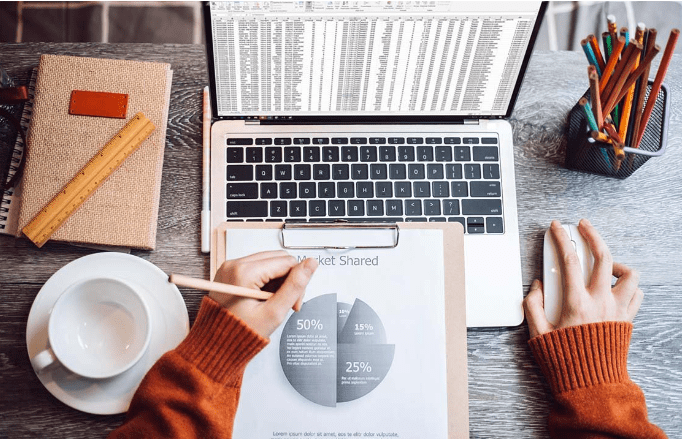
¿Cómo usar Relleno Automático en Google Sheets?
Sí, en Google Sheets puedes aplicar Relleno Automático utilizando fechas, valores numéricos o incluso textos. ¡Compruebe!
Ahora entendamos un poco más sobre cómo funciona esto en la práctica.
Crear una serie o una lista automáticamente en Google Sheets – Paso a Paso
1) Relleno Automático en Google Sheets para Fechas:
Primero, comenzaremos creando una lista automática de fechas en Google Sheets.
Por lo tanto, el primer paso para esto es precisamente insertar una fecha en alguna celda:
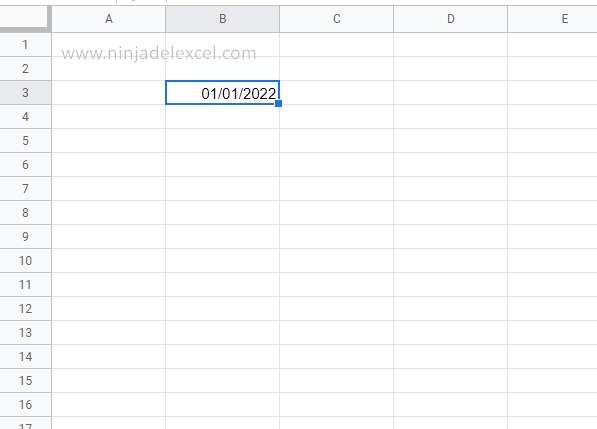
Justo después, cuando hagas clic en la celda verás que tienes un pequeño cuadro, un pequeño descanso, en la esquina inferior derecha.¡Fíjate!
Sin embargo, si coloca el cursor del mouse sobre esta pequeña ruptura, aparecerá una pequeña cruz negra y puede arrastrarla hacia abajo y hacia los lados. En este caso, la vamos a arrastrar hacia abajo.
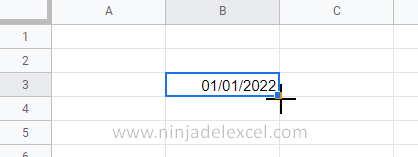
Nótese que nuestro resultado es muy notorio. Automáticamente creamos una serie/lista de fechas.
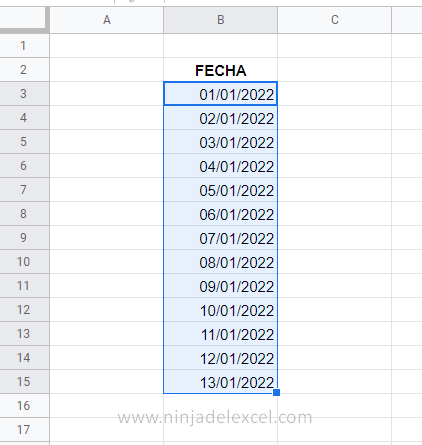
Reciba Contenido de Excel
Registre su E-mail aquí en el blog para recibir de primera mano todas las novedades, post y video aulas que posteamos.
¡Su correo electrónico está completamente SEGURO con nosotros!
Es muy importante que me agregues a la lista de tus contactos para que los siguientes E-mails no caigan en el spam. Agregue este: E-mail: [email protected]
2) Relleno Automático en Google Sheets para Números:
Así que este procedimiento también se hace de manera muy simple cuando queremos tratar con números, en otras palabras, una secuencia numérica ordenada.
De esta manera, ingrese los valores como se muestra en la imagen a continuación:
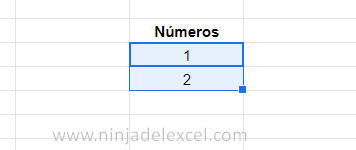
En este caso, le estamos diciendo a Google Sheets que nuestro objetivo es crear una serie automática uno a uno, pero si quisieras crear una serie con el valor de este diferente, podrías hacerlo.
Ahora debe seleccionar los dos valores y luego usar autocompletar / autocompletar para crear una vez más una lista, pero esta vez numérica:
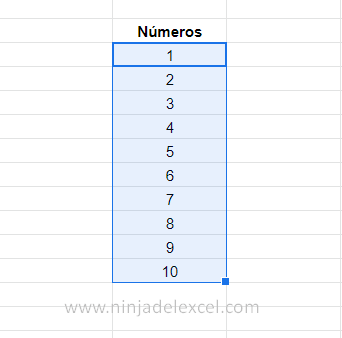
3) Relleno Automático en Google Sheets para texto:
Cuando estamos ante textos, es bastante cierto que no introducirá textos aleatorios como imaginamos en nuestra cabeza.
Sin embargo, si necesita una serie de textos que se repiten, puede utilizar esta función.
Entonces, el primer paso es ingresar sus textos:
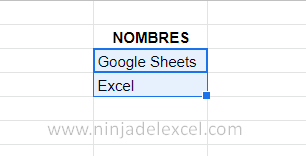
Posteriormente, debes seleccionarlos y usar el autocompletar para notar que replica esos textos en valles de celdas:
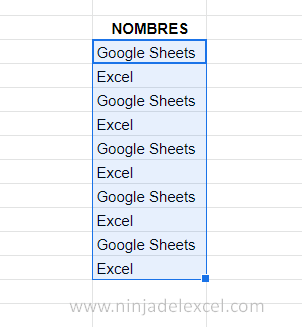
Curso de Excel Básico, Intermedio y Avanzado:
Pronto, ¡Cursos de Excel Completo! Continúa leyendo nuestros artículos y entérate un poco más de lo que hablaremos en nuestra aulas virtuales.
 Si llegaste hasta aquí deja tu correo y te estaremos enviando novedades.
Si llegaste hasta aquí deja tu correo y te estaremos enviando novedades.
¿Qué esperas? ¡Regístrate ya!
Accede a otros tutoriales de Excel
- Autorrelleno por Periodos en Excel – Ninja del Excel
- Diferentes formas de Utilizar el Autorrelleno en Excel – Ninja del Excel
- Contar Palabras o Números en Excel – Ninja Del Excel
- Relleno Inteligente en Google Sheets – Ninja del Excel
- Relleno Rápido – 2 Formas de Hacerlo – Ninja del Excel
- Función PAGOPRIN en Google Sheets – Ninja del Excel
















